Cara Mencerminkan iPhone ke TV Tanpa Apple TV
Yang Perlu Diketahui
- Anda dapat mencerminkan iPhone ke TV menggunakan adaptor yang menghubungkan ponsel ke TV menggunakan kabel HDMI atau VGA.
- Anda dapat mencerminkan layar Anda secara nirkabel ke smart TV yang kompatibel menggunakan Mencerminkan fungsi dalam Pusat kendali.
- Anda juga dapat menggunakan aplikasi pihak ketiga untuk mencerminkan iPhone Anda ke TV Anda (tetapi harus memilih aplikasi terkenal jika menggunakan rute ini).
Artikel ini memberikan instruksi dan informasi tentang cara mencerminkan iPhone Anda ke televisi tanpa menggunakan Apple TV dan mencakup opsi kabel dan nirkabel.
Bisakah Saya Menghubungkan iPhone Saya ke Smart TV Saya Secara Nirkabel?
Anda dapat menghubungkan iPhone secara nirkabel ke smart TV selama TV tersebut kompatibel dengan AirPlay 2. Untuk mengetahui apakah TV Anda kompatibel dengan AirPlay 2, hubungi produsen TV Anda. Setelah Anda tahu keduanya kompatibel, inilah cara Anda mencerminkan iPhone Anda.
Pertama, pastikan iPhone dan smart TV Anda terhubung ke jaringan Wi-Fi yang sama dan dihidupkan.
Di iPhone, geser ke bawah dari sudut kanan atas untuk membuka Pusat kendali.
Mengetuk Pencerminan Layar.
-
Pilih TV Anda dari daftar yang muncul. Jika kode sandi muncul di TV Anda (mungkin terjadi untuk pengguna pertama kali), masukkan kode di iPhone Anda untuk menyelesaikan koneksi.
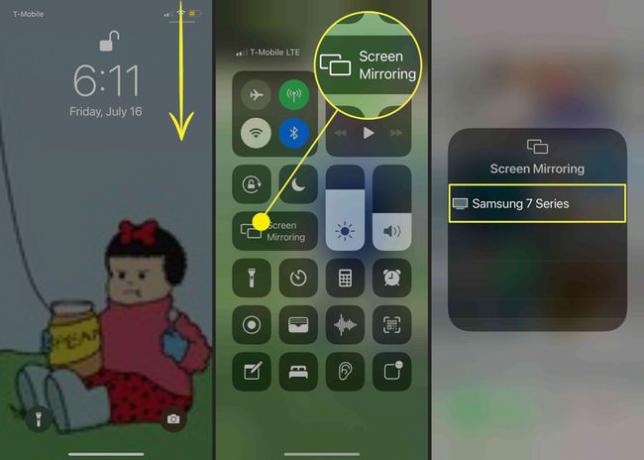
Setelah selesai mencerminkan iPhone ke TV, yang harus Anda lakukan adalah kembali melalui langkah-langkah tersebut dan ketuk Berhenti Mencerminkan.
Bagaimana Saya Dapat Mencerminkan iPhone Saya ke TV Saya Tanpa Apple TV?
Jika Anda tidak memiliki TV yang kompatibel atau Apple TV, Anda masih dapat mencerminkan iPhone ke TV, tetapi Anda memerlukan kabel untuk berpindah dari iPhone ke TV. Terkadang Anda memerlukan adaptor untuk menyambungkan kabel ke iPhone. Adaptor khusus yang Anda perlukan akan bergantung pada model iPhone yang Anda gunakan serta koneksi yang tersedia di TV Anda. Paling umum itu adalah koneksi HDMI, tetapi TV yang lebih lama mungkin memerlukan adaptor VGA.
Setelah Anda memiliki kabel dan adaptor yang sesuai, yang perlu Anda lakukan hanyalah menghubungkan iPhone ke TV Anda. Anda mungkin perlu mengubah input TV secara manual jika tidak secara otomatis mendeteksi perangkat yang aktif. Setelah Anda melihat layar iPhone Anda di TV, Anda akan tahu itu berhasil dicerminkan.
Saat menggunakan metode ini, Anda akan mendapatkan duplikat yang tepat dari layar iPhone Anda di televisi Anda, jadi jika Anda mencoba menonton film dari iPhone di TV, gambar mungkin tidak memenuhi keseluruhan layar.
Apakah Ada Aplikasi untuk Mencerminkan iPhone ke TV?
Ada beberapa aplikasi yang memungkinkan Anda untuk secara nirkabel mencerminkan iPhone Anda ke TV yang tidak kompatibel dengan AirPlay 2. Namun, sebagian besar aplikasi tersebut memerlukan perangkat streaming, seperti Roku atau Chromecast. Jika Anda memiliki salah satu perangkat tersebut, Anda dapat menggunakan perangkat lunak perangkat untuk mencerminkan iPhone Anda dalam banyak kasus, tanpa memerlukan aplikasi lain. Misalnya, ke cerminkan iPhone Anda ke Roku, Anda hanya perlu memiliki aplikasi Roku di ponsel Anda.
FAQ
-
Bagaimana cara menyaring cermin iPhone saya ke TV Samsung?
Jika Samsung Smart TV Anda diproduksi pada tahun 2018 atau lebih baru, Anda mungkin dapat menggunakan AirPlay untuk mencerminkan layar iPhone ke TV Anda. Mengetuk Pencerminan Layar dari Pusat Kontrol iPhone Anda untuk mencerminkan seluruh layar iPhone Anda ke TV Samsung Anda. Dari beberapa aplikasi, Anda dapat mengetuk AirPlay ikon untuk mencerminkan konten dari iPhone ke TV Anda. Atau, sambungkan iPhone Anda ke TV Samsung Anda melalui kabel HDMI.
-
Bagaimana cara menyaring cermin iPhone saya ke TV Roku?
Untuk menyaring iPhone Anda ke perangkat Roku, buka Pusat Kontrol iPhone Anda dan ketuk Pencerminan Layar. Ketuk perangkat Roku Anda dari daftar opsi; Anda akan melihat kode di TV Anda. Masukkan kode ini ke iPhone Anda seperti yang diminta, lalu ketuk oke.
-
Bagaimana cara menyaring cermin iPhone saya ke TV LG?
Jika Anda memiliki TV pintar LG, unduh aplikasi Mirror for LG Smart TV dari App Store ke iPhone Anda, lalu luncurkan aplikasi. Aplikasi akan mencari dan menemukan TV LG Anda. Pilih TV Anda, lalu ketuk Mulai Mencerminkan. Selanjutnya, pilih Cermin LG TV > Mulai Siaran, dan TV Anda akan menampilkan konten iPhone Anda.
-
Bagaimana cara mencerminkan iPhone saya ke TV saya tanpa Wi-Fi?
Untuk mencerminkan iPhone ke TV tanpa Wi-Fi, Anda memerlukan adaptor, seperti Apple konektor petir. Kamu bisa beli Adaptor AV Digital Lightning langsung dari Apple seharga $49. Anda akan menggunakan adaptor ini untuk menyambungkan iPhone ke kabel HDMI. Sambungkan kabel HDMI ke TV Anda, lalu sambungkan ujung lain kabel HDMI ke Adaptor AV Digital Lightning. Layar iPhone Anda akan langsung dicerminkan ke TV.
-
Bagaimana cara mencerminkan iPhone saya ke Vizio TV?
Jika Anda memiliki TV pintar Vizio, unduh aplikasi VIZIO Smart Cast Mobile dari App Store ke iPhone Anda, lalu luncurkan aplikasi. Saat aplikasi menemukan Vizio TV Anda, pilih, lalu ketuk Pasangan di Permintaan Penyandingan Bluetooth muncul. Saat pemasangan selesai, Anda dapat mentransmisikan konten iPhone ke Vizio TV Anda.
